Masalah: Anda ingin mengirim banyak foto, atau mungkin beberapa PDF besar, ke klien/teman/anggota keluarga. Masalahnya adalah file tersebut terlalu besar. Katakanlah foto Anda total 50MB. Itu terlalu banyak untuk email.
Solusi lama: Pisahkan foto dan kirim email yang lebih kecil. Itu sangat menyakitkan bagi Anda dan penerimanya. Bagaimana dengan Dropbox? Tentu, tetapi kemudian Anda harus menyalin file ke Dropbox, dan mendapatkan tautan. Apakah Anda bahkan memiliki aplikasi Dropbox di iPhone Anda?
Bagaimana dengan WeTransfer? Tentu. Coba saja nikmati menunggu unggahan.
Cara mengatasinya: MailDrop. Tulis saja email Anda yang terlalu besar seperti biasa, dan biarkan MailDrop yang menanganinya.
Apa itu MailDrop?
MailDrop adalah trik Apple yang menggunakan iCloud sebagai ruang penyimpanan untuk lampiran email besar. Saat Anda mengirim email, aplikasi Mail mengunggah gambar ke iCloud, dan menyertakan tautan di email. Dalam hal foto, akan ada preview thumbnail juga, sehingga penerima tahu apa yang mereka dapatkan. Kemudian, penerima mengklik atau mengetuk tautan untuk mengunduh dokumen asli.
Cara menggunakan MailDrop
Ini adalah bagian terbaiknya: Anda tidak perlu melakukan apa pun untuk menggunakan MailDrop. Ini berjalan seperti ini:
- Tulis email Anda dan tambahkan lampiran seperti biasa.
- Kirim email.
Jika aplikasi Mail menganggap lampiran Anda terlalu besar untuk email, itu akan menyarankan Anda menggunakan MailDrop. Yang harus Anda lakukan adalah mengetuk Gunakan MailDrop:

Jika Anda menggunakan layanan email yang mendukung lampiran berukuran besar, seperti Gmail, Anda dapat mengetuk Coba Kirim Lampiran untuk melakukan hal itu. Ketahuilah bahwa layanan email penerima mungkin tidak menerimanya.
konten bonus
MailDrop juga memiliki kelebihan lain. Salah satunya adalah penerima dapat melihat dan membaca email tanpa mengunduh semua lampiran. Itu bagus jika mereka menggunakan data seluler. Mereka dapat melihat surat, dan mengambil unduhan nanti.
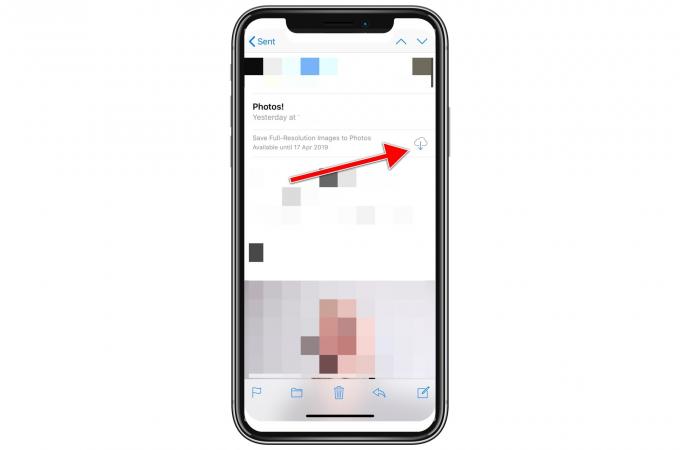
Foto: Kultus Mac
Jika Anda mengirim foto, dan penerima juga menggunakan perangkat Apple, mereka akan melihat tombol untuk menambahkan gambar tersebut langsung ke aplikasi Foto.
Kemungkinan gangguan
MailDrop berfungsi dengan baik, tetapi waspadalah terhadap beberapa kemungkinan cegukan. Misalnya, mungkin layanan email penerima tidak dapat menangani bahkan thumbnail yang ditambahkan ke email, dan semuanya akan ditolak. Dalam hal ini, Anda harus menggunakan salah satu opsi lain, atau hanya mengirim versi yang lebih kecil dari gambar asli.
Itu kasus yang jarang terjadi, tapi saya pernah mengalaminya. Selain itu, MailDrop luar biasa. Ini adalah salah satu fitur "hanya berfungsi" Apple, dan saya menyukainya.


